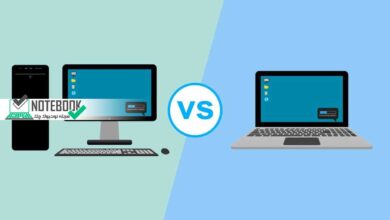وقتی لپ تاپ شما بعد از چند سال استفاده کند می شود، کندی در اجرای برنامه ها، تأخیر در بالا آمدن ویندوز و لَگ در کارهای روزمره ممکن است به شدت آزاردهنده باشد. در چنین موقعیتی، کاربران معمولا به فکر نصب نرم افزارهای بهینه ساز یا پاک کردن فایل های اضافی می افتند، اما در واقع مشکل اصلی سخت افزاری است نه نرم افزاری. یکی از موثرترین و در عین حال کم هزینه ترین روش ها برای افزایش سرعت لپتاپ، ارتقای رم (RAM) و نصب حافظه SSD به جای هارد دیسک (HDD) است. این دو کار در کمتر از یک ساعت قابل انجام هستند و می توانند جان تازه ای به سیستم شما ببخشند.

ارتقای رم باعث می شود لپتاپ بتواند برنامه های بیشتری را به صورت همزمان باز کند و سیستم عامل راحت تر اجرا شود. از سوی دیگر، تعویض هارد دیسک قدیمی با SSD منجر به افزایش چشمگیر سرعت بوت، کپی فایل ها و اجرای نرم افزارها می گردد. با ترکیب این دو ارتقا، سرعت لپتاپ شما تا چندین برابر افزایش خواهد یافت. در این مقاله با زبانی ساده و کاربردی یاد می گیرید چطور رم و SSD مناسب را انتخاب کنید، نصب آن ها را انجام دهید و نهایت استفاده را از سخت افزار جدید ببرید.
فهرست مطالب
- بررسی دلایل کند شدن لپتاپ
- آشنایی با رم (RAM) و نقش آن
- آشنایی با SSD و تفاوت آن با HDD
- انتخاب بهترین رم و SSD برای لپتاپ شما
- آموزش مرحله به مرحله ارتقای رم
- آموزش نصب SSD به جای هارد قدیمی
- تنظیمات بعد از نصب (بهینه سازی ویندوز)
- نکات نگهداری و افزایش عمر SSD
- نتیجهگیری
- سوالات متداول
بررسی دلایل کند شدن لپ تاپ
کندی لپ تاپ ممکن است دلایل مختلفی داشته باشد، از مشکلات نرم افزاری گرفته تا فرسودگی قطعات سخت افزاری. اما به طور میانگین سه عامل اصلی در افت عملکرد نقش دارند:
- کمبود رم (RAM): زمانی که رم کافی برای اجرای برنامه ها در دسترس نباشد، سیستم شروع به استفاده از حافظه مجازی (Virtual Memory) می کند که به شدت سرعت را کاهش می دهد.
- استفاده از هارد HDD قدیمی: هارد دیسک های مکانیکی نسبت به SSD ها چندین برابر کندتر هستند.
- تجمع گرد و غبار و حرارت بالا: حرارت زیاد باعث کاهش عملکرد پردازنده و رم می شود.
| عامل | تاثیر در سرعت | راه حل پیشنهادی |
|---|---|---|
| رم کم | اجرای کند همزمان چند برنامه | ارتقای رم به ظرفیت بالاتر |
| هارد HDD | بوت کند سیستم | نصب SSD |
| گرمای زیاد | افت عملکرد CPU | تمیز کردن فن و تهویه مناسب |
آشنایی با رم (RAM) و نقش آن در سرعت سیستم
رم یکی از کلیدی ترین قطعات در عملکرد سیستم است. رم (Random Access Memory) فضای کاری موقتی سیستم محسوب می شود که داده ها را برای پردازش سریع ذخیره می کند. هر چه مقدار رم بیشتر باشد، سیستم قدرت بیشتری در مدیریت چند برنامه همزمان دارد.
در سال 2025، لپتاپ هایی با رم کمتر از 8 گیگابایت تقریبا پاسخگوی نیازهای روزمره مانند مرور وب، تماشای ویدیو یا کار با Word نیستند. برای کاربران حرفه ای و گیمرها، حداقل 16 گیگابایت توصیه می شود.
انواع رم موجود در بازار:
- DDR3: برای لپتاپ های قدیمی (تا سال 2016)
- DDR4: برای بیشتر لپتاپ های میان رده امروزی
- DDR5: جدیدترین نسل رم با سرعت پردازش بالاتر
نکته مهم
قبل از خرید رم جدید باید بررسی کنید مادربورد لپ تاپ شما از چه نوع رم پشتیبانی می کند. استفاده از رم ناسازگار ممکن است باعث شناسایی نشدن یا خرابی سیستم شود.
آشنایی با SSD و تفاوت آن با HDD
SSD (Solid State Drive) مخفف درایو حالت جامد است و برخلاف HDD مکانیکی، هیچ قطعه متحرکی ندارد. همین موضوع باعث می شود سرعت انتقال داده در SSD چند برابر بیشتر باشد.
برای مثال، سرعت خواندن و نوشتن در هارد HDD معمولی بین 80 تا 120 مگابایت بر ثانیه است، در حالی که SSD های معمولی SATA سرعتی معادل 500 تا 600 مگابایت بر ثانیه دارند و مدل های NVMe حتی تا 3500 مگابایت بر ثانیه نیز می رسند!
| نوع حافظه | سرعت خواندن (MB/s) | میانگین قیمت (در سال 2025) |
|---|---|---|
| HDD | 100 | ارزان |
| SSD SATA | 550 | متوسط |
| SSD NVMe | 3000+ | گران تر اما بسیار سریع |
انتخاب بهترین رم و SSD برای لپتاپ شما
برای خرید رم و SSD مناسب باید چند نکته را در نظر بگیرید:
- سازگاری: مدل مادربورد و نوع سوکت رم و SSD را بررسی کنید.
- بودجه: اگر محدودیت مالی دارید، ابتدا SSD را جایگزین کنید زیرا تاثیر آن بر سرعت محسوس تر است.
- برندهای معتبر: برای رم برندهای Corsair، Kingston، Crucial و G.Skill مناسب اند. برای SSD هم برندهای Samsung، WD، Crucial و Adata پیشنهاد می شود.
- حجم رم و SSD: برای کاربری عمومی 8 گیگ رم و SSD با ظرفیت 240 گیگابایت کافی است.

آموزش مرحله به مرحله ارتقای رم لپ تاپ
افزایش ظرفیت رم آسانترین و موثرترین راه برای بالا بردن سرعت لپتاپ است، اما باید با دقت و شناخت انجام شود. در این بخش همه مراحل را از شناسایی نوع رم تا نصب آن مرحله به مرحله توضیح داده ایم تا هیچ سردرگمی باقی نماند.
مرحله 1: بررسی مشخصات رم فعلی لپتاپ
پیش از خرید رم جدید، باید دقیقا بدانید لپتاپ شما از چه نوع رم، با چه ظرفیتی و چه سرعتی پشتیبانی می کند. برای این کار چند روش وجود دارد:
- روش نرم افزاری: برنامه رایگان و سبک CPU-Z یا Speccy را دانلود و اجرا کنید. در تب Memory می توانید اطلاعاتی مانند نوع رم (DDR3، DDR4 یا DDR5)، فرکانس کاری (MHz) و تعداد اسلات های رم را مشاهده کنید.
- روش سخت افزاری: اگر لپتاپ قدیمی است و نرم افزار اطلاعات دقیقی نشان نمی دهد، رمز زیر لپتاپ را جدا کرده و روی برچسب رم فعلی، نوع و سرعت آن را بخوانید (مثلاً DDR4-2666 یا DDR3L-1600).
نکته: اگر لپتاپ شما دو اسلات رم دارد و فقط یکی پر است، بهتر است رم دوم را از همان برند و سرعت رم اول تهیه کنید تا با هم هماهنگ (Dual Channel) کار کنند و سرعت سیستم بیشتر شود.
مرحله 2: انتخاب رم سازگار و با کیفیت
در زمان خرید رم جدید حتما به این موارد دقت کنید:
| ویژگی | توضیحات |
|---|---|
| نوع رم (DDR) | باید دقیقا با رم فعلی یکی باشد. مثلاً DDR4 رم های DDR3 را پشتیبانی نمی کند. |
| فرکانس رم (MHz) | عدد بزرگتر، سرعت خواندن و نوشتن بیشتر. اگر مادربورد از فرکانس بالا پشتیبانی نکند، رم روی سرعت پایینتر کار می کند. |
| ظرفیت کل رم | بسته به لپتاپ، 8 تا 32 گیگابایت مناسب است. برای کارهای سنگین بهتر است حداقل 16 گیگ باشد. |
| برند پیشنهادی | Kingston، Crucial، Corsair و G.Skill از برندهای مطمئن هستند. |
مرحله 3: خاموش کردن، جدا کردن باتری و ایمنی
پیش از باز کردن لپتاپ باید آن را کامل خاموش کنید و باتری را جدا نمایید (در مدل های باتری داخلی، پیچ های پشت را باز کرده و کانکتور باتری را از مادربورد جدا کنید).
حتما قبل از دست زدن به رم یا قطعات داخلی، دست خود را به جسم فلزی بزنید تا برق ساکن از بدنتان تخلیه شود و آسیبی به قطعات وارد نگردد.
مرحله 4: باز کردن پنل یا درپوش رم لپتاپ
اکثر لپتاپها در قسمت زیرین بدنه یک محفظه مخصوص رم دارند. مراحل زیر را دنبال کنید:
- لپتاپ را برعکس روی سطح نرم بگذارید تا خراش نیفتد.
- با یک پیچ گوشتی دقیق، پیچهای درپوش رم را باز کنید.
- به آرامی قاب را جدا کنید تا به گیرهها یا کابلهای داخلی آسیب نزنید.
نکته کاربردی: در برخی لپتاپهای جدید، دسترسی به رم نیاز به باز کردن کامل قاب پشتی دارد. اگر در این زمینه تازه کار هستید، بهتر است از ویدیوهای آموزشی مخصوص مدل لپتاپ خود در یوتیوب یا سایت سازنده استفاده کنید.
مرحله 5: نصب رم جدید
- رم جدید را با زاویه تقریبی 30 درجه وارد اسلات خالی کنید.
- با دو انگشت به آرامی روی آن فشار دهید تا در جای خود قفل شود و دو گیره در دو طرف روی رم بیفتند.
- از محکم بودن رم اطمینان حاصل کنید (در غیر این صورت سیستم روشن نمی شود یا ارور رم می دهد).
اگر لپتاپ شما دو رم دارد، ترجیحا هر دو از یک برند و ظرفیت باشند تا حالت Dual Channel فعال شود که باعث افزایش سرعت تا 30 درصد می شود.
مرحله 6: بستن قاب و بررسی شناسایی رم
پس از نصب رم جدید، قاب پشتی را ببندید و پیچ ها را ببندید. سپس لپتاپ را روشن کنید و مراحل زیر را انجام دهید:
- با فشردن کلیدهای Ctrl + Shift + Esc به Task Manager بروید.
- وارد تب Performance → Memory شوید.
- ظرفیت کل رم را ببینید و مطمئن شوید رم جدید شناسایی شده است.
در صورت شناسایی نشدن، رم را مجددا باز و با دقت بیشتری نصب کنید. گاهی اوقات فشار اشتباه باعث اتصال ناقص می شود.
- بررسی مشخصات رم فعلی: با استفاده از نرم افزارهای رایگانی مثل CPU-Z نوع و سرعت رم را شناسایی کنید.
- انتخاب رم سازگار: بر اساس اطلاعات به دست آمده، رم جدید را خریداری کنید.
- خاموش کردن و خارج کردن باتری: قبل از باز کردن لپتاپ، باتری را خارج کنید.
- باز کردن پنل زیر لپتاپ: با پیچ گوشتی مناسب درپوش رم را باز کنید.
- نصب رم جدید: رم را با زاویه حدود ۳۰ درجه وارد اسلات کنید و به آرامی فشار دهید تا در جای خود قفل شود.
- بستن درپوش و روشن کردن سیستم: بعد از روشن شدن، از تنظیمات سیستم بررسی کنید که رم جدید شناسایی شده باشد.
آموزش نصب SSD به جای هارد قدیمی
در صورتی که لپتاپ شما هنوز از هارد مکانیکی (HDD) استفاده می کند، ارتقا به SSD بیشترین تاثیر را در افزایش سرعت خواهد داشت. با این روش زمان بوت ویندوز از چند دقیقه به چند ثانیه کاهش پیدا می کند.

مرحله 1: تهیه نسخه پشتیبان از اطلاعات
قبل از هر چیز، از فایل های ضروری خود مثل عکس، پروژه های کاری و اسناد، روی فلش یا هارد اکسترنال نسخه پشتیبان تهیه کنید. چون در فرآیند تعویض هارد ممکن است اطلاعات قبلی پاک شوند.
اگر قصد دارید از اطلاعات فعلی سیستم خود نسخه کامل مشابه روی SSD داشته باشید، بهتر است از نرم افزارهای “Clone” مانند Macrium Reflect یا AOMEI Backupper استفاده کنید تا همه چیز عینا منتقل شود.
مرحله 2: انتخاب SSD مناسب

سه نوع SSD در بازار وجود دارد که باید بسته به لپتاپ خود یکی را انتخاب کنید:
| نوع SSD | رابط اتصال | سرعت تقریبی (MB/s) | توضیح |
|---|---|---|---|
| SATA 2.5 اینچ | کابل SATA | 500 تا 600 | رایج ترین نوع و سازگار با بیشتر لپتاپ ها |
| M.2 SATA | شکاف M.2 (نوع B یا M) | 550 | مشابه SATA اما ظریف تر و مخصوص لپتاپ های باریک |
| NVMe (M.2 PCIe) | رابط M-Key | 1500 تا 3500 | سریع ترین نوع اما فقط با مادربورد های جدید سازگار است |
پیشنهاد: اگر لپتاپ شما جدیدتر از سال 2018 است، احتمالا از NVMe پشتیبانی می کند.
مرحله 3: ابزار مورد نیاز
برای این کار به ابزارهای ساده زیر احتیاج دارید:
- پیچ گوشتی دقیق چهارسو
- قاب پلاستیکی مخصوص باز کردن لپتاپ
- آداپتور یا قاب مبدل SSD (در صورت جایگزینی DVD-RW با SSD دوم)
- نرم افزار کلون یا DVD نصب ویندوز در صورت نصب مجدد
مرحله 4: باز کردن لپ تاپ و خارج کردن HDD
- لپ تاپ را خاموش کرده و در صورت جداشدنی بودن، باتری را خارج کنید.
- قاب پشتی را با دقت باز کنید.
- موقعیت هارد HDD را که معمولا در گوشه پایین لپتاپ قرار دارد، پیدا کنید.
- پیچ های نگهدارنده هارد را باز کرده و کابل یا فلت SATA را جدا کنید.
- هارد را به آرامی بیرون بکشید تا به پین های اتصال آسیب نرسد.
مرحله 5: نصب SSD جدید
- SSD جدید را در همان محل هارد قدیمی جا بزنید.
- دقت کنید کانکتور SATA کاملا محکم متصل باشد.
- آن را با پیچ ثابت کنید که تکان نخورد.
- قاب لپتاپ را مجددا ببندید و لپتاپ را روشن کنید.
مرحله 6: نصب ویندوز یا انتقال اطلاعات قبلی
بعد از نصب SSD، دو گزینه دارید:
- نصب ویندوز جدید: سریع ترین و تمیز ترین روش است و سیستم شما کاملا سبک می شود.
- انتقال کل اطلاعات (Clone): اگر نمی خواهید ویندوز و نرم افزارها را مجدد نصب کنید، SSD را با نرم افزار Macrium Reflect clone کنید. کافی است SSD را به صورت اکسترنال وصل کرده و گزینه Clone this disk را انتخاب کنید.
مرحله 7: تنظیم در BIOS
آخرین مرحله، تنظیم بوت لپتاپ برای SSD جدید است:
- هنگام روشن شدن سیستم، دکمه F2، Delete یا F10 (با توجه به برند لپتاپ) را بزنید تا وارد BIOS شوید.
- در قسمت Boot Priority، SSD را به عنوان گزینه اول تنظیم کنید.
- تغییرات را ذخیره کنید (Save & Exit).
- حالا لپتاپ باید به سرعت چند ثانیه بوت شود.
نکته طلایی:
اگر لپتاپ شما دارای محفظه DVD است، می توانید DVD-RW را با براکت SSD Caddy جایگزین کنید و دو حافظه SSD و HDD را همزمان داشته باشید. در این حالت، SSD را به عنوان درایو ویندوز و HDD را برای آرشیو فایل ها استفاده کنید — ترکیبی ایده آل از سرعت و فضای ذخیره سازی.
- پشتیبان گیری از اطلاعات: همه داده های مهم را روی فلش یا هارد اکسترنال ذخیره کنید.
- تهیه SSD با ظرفیت مناسب: پیشنهاد می شود از حداقل 240 گیگ استفاده کنید.
- ابزار مورد نیاز: پیچ گوشتی چهارسو، آداپتور یا قاب تبدیل 2.5 اینچ در صورت نیاز.
- جایگزینی SSD به جای HDD:
- درب پایین لپتاپ را باز کنید
- کابل SATA را از هارد HDD جدا کنید
- هارد را خارج کرده و SSD جدید را وصل کنید
- نصب سیستم عامل جدید یا کلون گیری: می توانید سیستم عامل جدید روی SSD نصب کنید یا با نرم افزارهایی مثل Macrium Reflect تمام اطلاعات قبلی را به SSD منتقل کنید.
- تنظیم در BIOS: مطمئن شوید حالت بوت روی SSD تنظیم شده باشد.
تنظیمات بعد از نصب SSD و رم جدید
بعد از ارتقا، سیستم شما نیاز به چند تنظیم کوچک دارد تا عملکرد بهینه ای داشته باشد:
- فعال سازی TRIM: این ویژگی باعث افزایش عمر SSD می شود. برای فعال سازی، در Command Prompt دستور
fsutil behavior query DisableDeleteNotifyرا وارد کنید. اگر عدد 0 نمایش داده شود یعنی TRIM فعال است. - غیرفعال کردن Defragmentation: SSD نیازی به دیفرگ ندارد و بهتر است خاموش باشد.
- بررسی سلامت رم: با اجرای ابزار Windows Memory Diagnostic مطمئن شوید رم جدید سالم است.
- بروزرسانی BIOS: در صورت لزوم BIOS را به آخرین نسخه ارتقا دهید تا شناسایی بهتر رم و SSD انجام شود.
نکات مهم برای افزایش عمر SSD
در حالی که SSD ها سرعت بسیار بالایی دارند، اما طول عمر نوشتن محدودی دارند. رعایت چند نکته باعث افزایش طول عمرشان می شود:
- از پر کردن کامل SSD خودداری کنید (حداقل 10٪ فضای خالی باقی بگذارید).
- فایل های موقتی را به صورت منظم پاک کنید.
- قابلیت Hibernate را غیرفعال کنید چون باعث نوشتن مداوم داده روی SSD می شود.
- از نرم افزارهای مدیریت SSD مانند Samsung Magician یا Crucial Storage Executive استفاده کنید.
نتیجه گیری
با ارتقای رم و SSD، عملکرد لپتاپ شما مانند روز اول و حتی بهتر خواهد شد. انجام این ارتقا نیازی به مهارت خاصی ندارد و فقط کمی دقت و ابزار پایه لازم دارد. با صرف هزینه ای کمتر از خرید یک لپتاپ جدید، می توانید سرعت، عملکرد و عمر مفید سیستم خود را چند برابر کنید. فراموش نکنید که انتخاب قطعات اصل و سازگار با دستگاه، مهمترین عامل در موفقیت این تغییر است.
سوالات متداول
1. آیا هر لپتاپی قابلیت نصب SSD را دارد؟
تقریبا بله، اکثر لپتاپ های بعد از سال 2012 دارای درگاه SATA یا M.2 برای SSD هستند. فقط باید نوع اسلات را بررسی کنید.
2. آیا می توانم رم و SSD را همزمان ارتقا بدهم؟
بله، در واقع بهترین نتیجه زمانی حاصل می شود که هر دو را با هم ارتقا دهید.
3. بعد از نصب SSD باید ویندوز را دوباره نصب کنم؟
بهتر است سیستم عامل را به صورت تمیز (Clean Install) روی SSD نصب کنید تا عملکرد بهینه و بدون خطا داشته باشید.